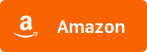O Amazon Fire TV Stick transmite várias plataformas de vídeo e nosso guia vai ensinar a usá-lo na sua Smart TV e também como controlar a sua Casa Inteligente.
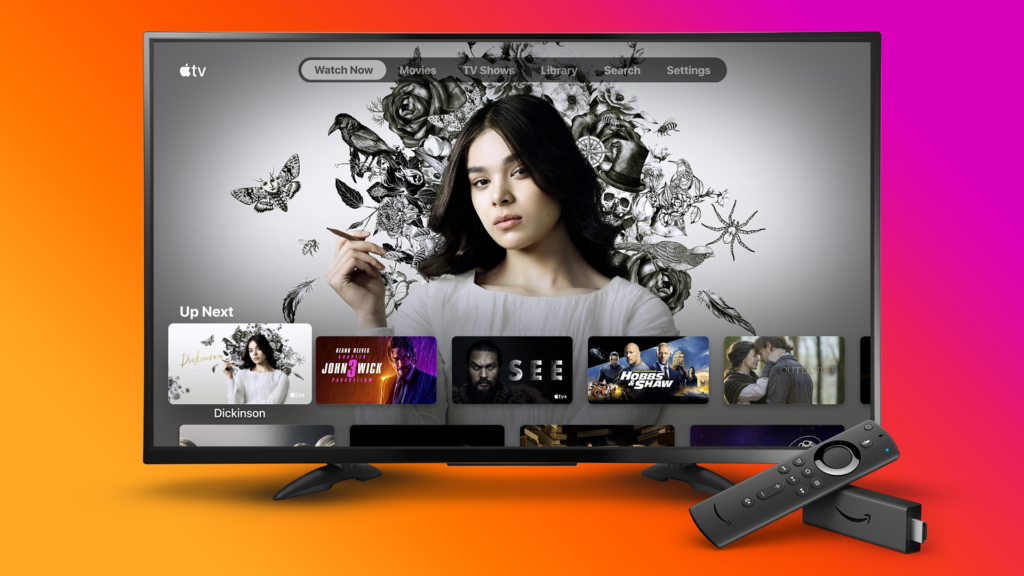
O Amazon Fire TV Stick é um dispositivo de streaming de mídia que oferece um upgrade para a sua Smart TV. Com ele você pode assistir suas séries e filmes favoritos da Netflix, Hulu, HBO Max, Disney+, Apple TV+ e Prime Video em um só lugar, com uma plataforma fácil de navegar.
Além disso, se você quiser uma TV por assinatura, o Amazon Fire TV oferece suporte à vários aplicativos que funcionam como alternativas ao cabo, como o DirecTV Go. Você também pode ter uma assinatura com transmissão ao vivo, como o Globosat Play, YouTube TV, Premiere vários outros. Assim você pode assistir seus programas de TV favoritos, esportes, notícias e transmissões ao vivo ou sob demanda.
Este guia mostra como configurar o seu Fire TV Stick, os diferentes dispositivos de streaming Fire TV disponíveis e responde perguntas comuns sobre esse dispositivo.
Como configurar o Amazon Fire Stick
Uma das vantagens de usar o Fire TV Stick é a sua simplicidade na configuração. Veja o que você vai precisar:
Um Fire TV Stick, com cabos e controle remoto e a sua Smart TV
Etapa 1: Reúna os itens para instalar
O Fire TV Stick vem com tudo que você precisa para instalar, basta remover todo o conteúdo da embalagem. Comece ligando o Amazon Fire TV Stick: conecte o adaptador micro USB do seu dispositivo ao adaptador CA e conecte-o à tomada. Porém, se você tiver um conector USB na TV, poderá conectar o adaptador USB à TV, como fonte de alimentação. dessa maneira você não precisará usar a tomada.
Etapa 2: encontre as portas HDMI na sua TV
Ao conectar o Fire TV Stick à sua Smart TV, lembre-se em qual porta HDMI você instalou o dispositivo. Em seguida, você precisa encontrar essa porta HDMI na sua Smart TV, para conectar o dispositivo. Geralmente essas portas estão na parte traseira ou lateral da Smart TV. Conforme o fabricante indicar nas entradas de HDMI. O Fire TV Stick também vem com um extensor HDMI, portanto você pode usar o dispositivo em espaços apertados.
Passo 3: Ligue a TV
Ligue a sua TV e utilize o controle remoto para encontrar a porta HDMI do Fire TV. Ou seja, basta escolher a entrada que você conectou o Fire TV e clicar nela.
Etapa 4: emparelhar o controle remoto com a TV
Pegue o controle remoto do Fire TV Stick que acompanha o seu pacote e logo depois instale as pilhas. Pressione e segure o botão home até emparelhar com sua TV.
Etapa 5: siga as instruções para configurar
Depois que o controle remoto estiver emparelhado, você só precisa seguir as instruções que aparecem na tela na sua Smart TV e seguir com o controle remoto da Amazon. Pressione o botão Enter, no meio do controle, para fazer suas seleções.
A partir dai o Fire TV inicia sua configuração. Talvez você receba uma mensagem de erro, informando que um dispositivo USB não é compatível. Se você ler esta mensagem, mas não tiver problemas de desempenho, basta ignorá-la.
Etapa 6: faça login na sua conta da Amazon
Depois de configurar o seu dispositivo, você precisa configurar a sua conta da Amazon. Se você comprou o seu Fire Stick na sua conta da Amazon, ele já pode estar conectado com ela. Se a sua compra foi assim, tudo que você precisa fazer é digitar sua senha da Amazon. No entanto, se você o comprou de um revendedor terceirizado, ou deseja usar outra conta, certamente precisará inserir os dados da sua conta da Amazon.
Você não precisa ter uma assinatura do Amazon Prime para usar o Fire TV Stick. Porém, com uma conta Prime, você já ganha o Prime Video e tem acessos à vários filme e séries, além de ter frete grátis. Você pode criar a sua conta Amazon Prime Clicando Aqui.
Logo depois dessa etapa, você pode seguir o restante da configuração. Isso inclui o controle dos pais e ajustes de volume, além de outras configuração necessárias. O Fire TV Stick Lite, que é o modelo mais básico, não possui o recurso de ligar/desligar e de controlar o volume da sua Smart TV.

Etapa 7: instale seus aplicativos de streaming
Na tela vai aparecer uma pergunta se você deseja configurar seus serviços de streaming. Ou seja, se você tiver assinaturas de alguma plataforma de streaming, basta baixá-las durante esta etapa. Depois de instalar o App, você pode inserir seu login e senha de cada plataforma que você possui uma assinatura. Logo depois de configurar seus logins e senha, é só começar a usar esses serviços de streaming.
O Fire TV Stick vem com controle remoto de voz com Alexa e você só precisa pedir para ela encontrar um conteúdo, ou até comandar a sua Casa Inteligente.
Você só precisa pressionar o botão do microfone e falar com a Alexa. A Alexa pode mudar de canal, informar qual é a temperatura externa, ajustar o volume da TV e muito mais. Se você tiver uma Câmera de Segurança conectada, ela poderá até acessar outros cômodos de sua casa e ver tudo na sua Smart TV. Conforme você for incluindo Novos Dispositivos Inteligentes em sua casa, basta acessá-los de maneira idêntica no seu Fire TV.
Qual Amazon Fire TV Stick é ideal para mim?
Embora a Amazon tenha um arsenal de Fire TV Sticks disponível para venda, você precisa encontrar aquele que combina com a sua casa. Se você procura um Fire TV que possa transmitir filmes e séries em HD, sem Dolby Vision e Dolby Atmos, o Fire TV Stick Lite pode ser a melhor opção.
No entanto, se você deseja uma transmissão em 4K, o Fire TV Stick 4K é a melhor alternativa. Ele possui 4K Ultra HD e suporta Dolby Vision, além disso ele vem com áudio em Dolby Atmos. Além do mais novo Fire TV Stick 4K com Wi-Fi 6. Você vai ter imagens cristalinas, com sons fascinantes em Dolby Atmos e com desempenho aprimorado, pois o Wi-Fi 6 mantém seu streaming 4K com qualidade, mesmo quando outros dispositivos estiverem conectados ao seu roteador.
Que tipo de Smart TV eu preciso para usar um Fire TV Stick?
Você só precisa verificar se sua Smart TV tem portas HDMI. Se elas existirem, você poderá usar o Fire TV Stick sem problemas. Veja alguns modelos de Smart TVs Nesse Link.
O Fire TV é um dispositivo inteligente da Amazon e vem com a Alexa para ajudar a encontrar filmes, séries e para controlar a sua Casa Inteligente. Com certeza é um excelente dispositivo para você adquirir.
No Site MobDica falamos sobre os dispositivos da Amazon
Na Amazon você encontra tudo para a sua Casa Inteligente